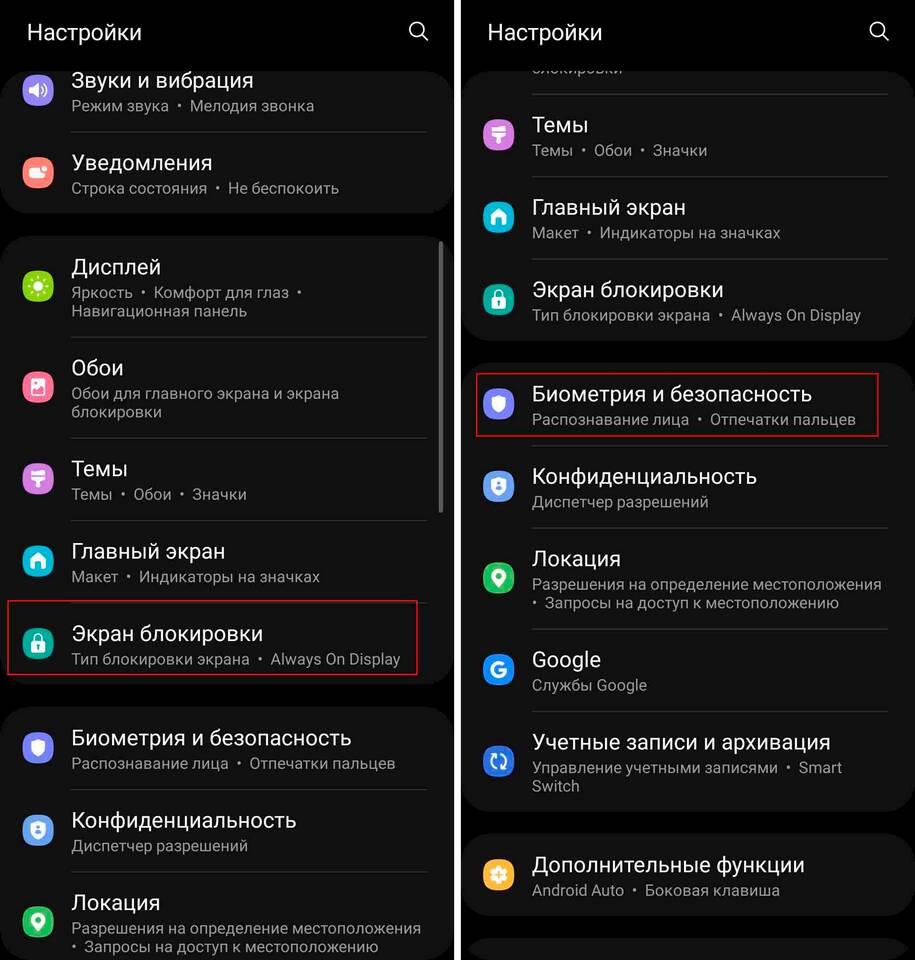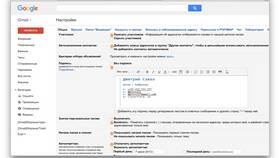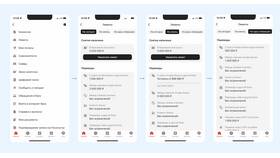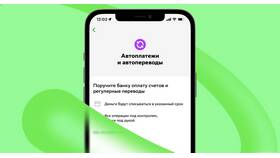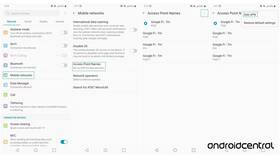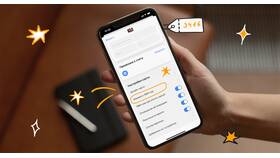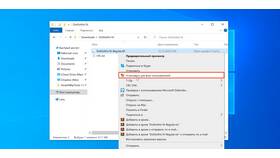Изменение пароля Google обеспечивает безопасность вашего аккаунта и связанных с ним сервисов. Рассмотрим пошаговую инструкцию смены пароля на компьютере и мобильных устройствах.
Содержание
Смена пароля через веб-браузер
| Шаг | Действия |
| 1. Авторизация | Войдите в аккаунт Google на странице myaccount.google.com |
| 2. Переход в настройки | Выберите "Безопасность" → "Пароль" |
| 3. Подтверждение | Введите текущий пароль для проверки |
| 4. Новый пароль | Введите и подтвердите новый пароль |
Изменение пароля в мобильном приложении
Для Android
- Откройте "Настройки" устройства
- Перейдите в "Google" → "Управление аккаунтом Google"
- Выберите "Безопасность"
- Нажмите "Пароль" и следуйте инструкциям
Для iOS
- Установите приложение Google
- Войдите в свой аккаунт
- Перейдите в "Управление аккаунтом Google"
- Выберите "Безопасность" → "Пароль"
Требования к новому паролю
- Минимум 8 символов
- Рекомендуется 12+ символов
- Сочетание букв, цифр и специальных символов
- Не использовать личную информацию
- Избегать повторяющихся символов
Что делать после смены пароля
| Действие | Важность |
| Обновить пароль на устройствах | Чтобы избежать блокировки |
| Проверить активные сессии | Для безопасности аккаунта |
| Обновить резервные коды | На случай потери доступа |
Частые проблемы и решения
- Не принимает новый пароль - проверьте требования к сложности
- Не помню текущий пароль - используйте восстановление аккаунта
- Нет доступа к почте - подтвердите личность другими способами
- Пароль не сохраняется - очистите кеш браузера
Дополнительные меры безопасности
- Включите двухэтапную аутентификацию
- Регулярно обновляйте пароль (каждые 3-6 месяцев)
- Используйте менеджер паролей
- Проверяйте активность аккаунта
Своевременное изменение пароля Google защищает ваши данные от несанкционированного доступа. Рекомендуется обновлять пароль при малейших подозрениях на компрометацию аккаунта.